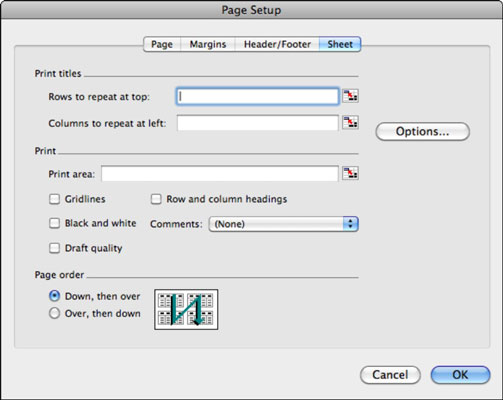Lai varētu drukāt Excel 2011 for Mac izklājlapu, jums ir jāiepazīstas ar Excel drukas opcijām. Dodieties uz grupu Drukāt Office 2011 operētājsistēmai Mac lentes cilnē Izkārtojums, un jūs atradīsit drukāšanas rīkus, ko izmantosit visbiežāk, drukājot no programmas Excel 2011 for Mac:

-
Priekšskatījums: parāda jūsu dokumenta priekšskatījumu lietojumprogrammā Mac OS X Preview. Adobe Reader vai Adobe Acrobat var pārtvert šo darbību.
-
Atkārtot nosaukumus: parāda dialoglodziņa Lappuses iestatīšana cilni Sheet.
-
Režģlīnijas: atzīmējot šo izvēles rūtiņu, tiek izdrukātas visas līnijas starp rindām un kolonnām.
-
Virsraksti: drukā rindu numurus un kolonnu burtus.
-
Fit To: varat atsevišķi samazināt izdrukas platumu un augstumu, lai saturs ietilptu pāris mazākās lappusēs.
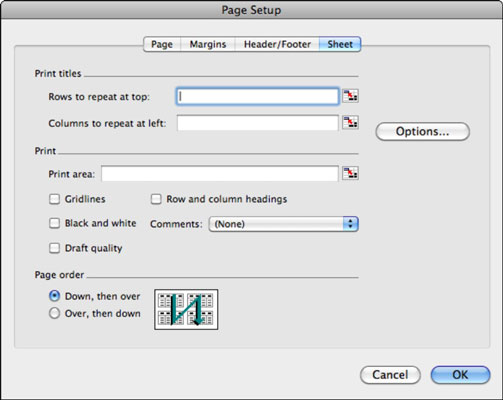
Ir vairāki veidi, kā pielāgot Excel failu drukāšanas veidu dialoglodziņa Lappuses iestatīšana cilnē Lapa, kurai var piekļūt, noklikšķinot uz pogas Atkārtot nosaukumus:
-
Rindas, kas jāatkārto augšpusē: ja vēlaties, lai pirmā rinda (iespējams, sastāv no kolonnu virsrakstiem) atkārtojas katrā drukātajā lapā, izmantojiet šo iestatījumu.
-
Slejas, kas jāatkārto kreisajā pusē: šī opcija ir līdzīga drukājamas rindas iestatīšanai, izņemot to, ka tā vietā noklikšķiniet uz kolonnas.
-
Drukas apgabals: ierakstiet diapazonu, tabulas nosaukumu, rakurstabulu, vaicājuma tabulu vai kādu citu nosauktu objektu. Atdaliet vairākus diapazonus vai objektus ar komatiem. Katrs objekts vai diapazons tiek izdrukāts uz jaunas papīra lapas.
-
Melnbalts: drukā melnbaltā krāsā. Jūs izvēlēsieties šo opciju, ja darblapā ir daži krāsaini apgabali, kurus vēlaties drukāt kā melnbaltus.
-
Melnraksta kvalitāte: drukā ar zemāku precizitāti, melnraksta izvadi.
-
Komentāri: uznirstošajā izvēlnē Komentāri varat izvēlēties kādu no šīm opcijām:
-
Nav: neiekļaut komentārus.
-
Lapas beigās: rādīt visus komentārus izdrukātās lapas beigās.
-
Kā parādīts lapā: Rādīt komentārus, kā tie parādās darblapā.
-
Lapu secība: šajā apgabalā tiek piedāvātas divas iespējas:
-
Down, T vecmeitu O ver: Drukā lapas no darblapas, no augšas uz leju pa kreisi, un tad tādā pašā veidā, no augšas uz apakšu vēlāk. Padomājiet par lapu drukāšanu kā ar apgrieztu N.
-
Over, T hen D own: drukā lapas no darblapas no kreisās puses uz labo uz augšu un pēc tam tādā pašā veidā no kreisās uz labo pusi. Padomājiet par lapu drukāšanu tādā secībā kā ar Z.